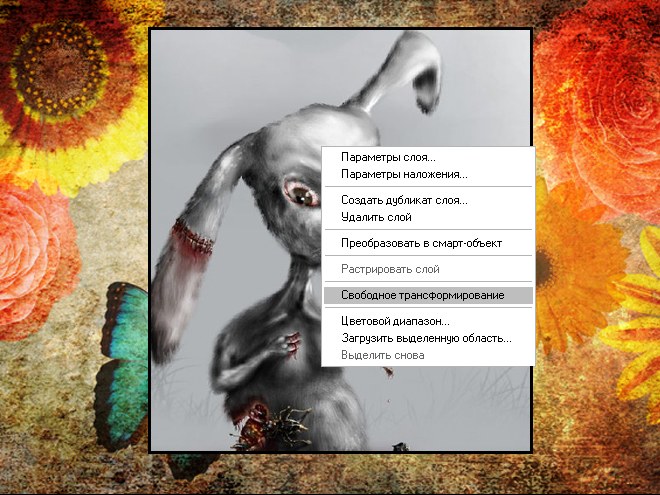Инструкция
1
В большинстве случаев готовая рамка для фотографии – это изображение, сохраненное на отдельном слое. Пустой слой, расположенный под рамкой, предназначен для того, чтобы вы вставили на него свое фото. Если такого слоя нет, создайте его самостоятельно. Слой «Задний план» в программе закреплен, поэтому придется выполнить несколько дополнительных действий.
2
На панели инструментов «Слои» кликните правой кнопкой мыши по слою «Задний план» и выберите в выпадающем меню пункт «Создать дубликат слоя», задайте ему имя (не обязательно) и нажмите на кнопку «Да». Далее кликните по слою «Задний план» левой кнопкой мыши, чтобы выделить его, и нажмите на панели инструментов слоя значок «Создать новый слой». Снова выделите слой «Задний план» и нажмите на значок в виде корзины «Удалить слой».
3
Второй вариант более простой: кликните дважды в поле «Задний план» по значку в виде замка левой кнопкой мыши, в появившемся окне «Новый слой» нажмите кнопку «Да». Или кликните по слою правой кнопкой мыши и выберите из выпадающего меню команду «Из заднего плана». Подтвердите операцию. Слой будет «раскреплен». Создайте новый слой и перетащите его, удерживая нажатой левую кнопку мыши, под слой «Задний план».
4
Если будет необходимо, на слое, в котором сохранена рамка, с помощью инструмента выделения и кнопки Delete на клавиатуре (или инструмента «Ластик») очистите поле, в котором должна размещаться фотография. Оно должно быть прозрачным. Далее откройте файл со своей фотографией и скопируйте изображение в буфер обмена. Для этого выделите фото с помощью инструмента «Выделение» или выберите в разделе меню «Выделение» команду «Все». Нажмите сочетание клавиш Ctrl и С или в меню «Редактирование» выберите команду «Скопировать».
5
Вернитесь в документ с рамкой, выделите левой кнопкой мыши миниатюру созданного вами пустого слоя и введите сочетание клавиш Ctrl и V или в верхней строке меню в пункте «Редактирование» выберите команду «Вставить». Масштабируйте вставленную фотографию. Для этого кликните по изображению правой кнопкой мыши и выберите в выпадающем меню команду «Свободное трансформирование». Подведите курсор мыши к углу фотографии и, удерживая нажатой левую кнопку мыши, отрегулируйте нужный размер изображения. Чтобы пропорции не нарушались, одновременно нажмите и удерживайте клавишу Shift.
6
После того как вы разместите свою фотографию в нужном месте рамки и подберете правильный масштаб, кликните в панели инструментов «Слои» по любому из слоев правой кнопкой мыши и выберите в выпадающем меню команду «Выполнить сведение». Сохраните готовое изображение в удобном для вас формате и нужной директории, вызвав в меню «Файл» команду «Сохранить как».
Обратите внимание
Описанный порядок не обязателен. Вы можете сначала вставить свое фото на новый слой, затем «раскрепить» слой «Задний план», поменять слои местами и очистить область внутри рамки.
Источники:
- фотошоп на русском языке рамки